Forró
AnyRec Video Converter
Videók konvertálása és szerkesztése MOV és MP4 formátumban.
Biztonságos letöltés
MOV vs. MP4, Két videóformátum különbségei és összehasonlítása
MOV vagy MP4? Ez egy kérdés. De nem számít, melyik formátumot választja, az AnyRec Video Converter mindig a legjobb barátja. Konvertáljon és szerkesszen vele videókat most!
100% Biztonságos
100% Biztonságos
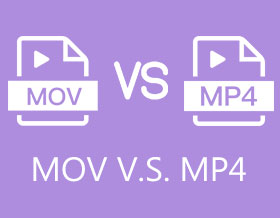
MOV vs. MP4: Melyik a jobb? Különböző embereknek más a válasza. Röviden, az MP4 egy univerzális videóformátum, amely a legtöbb eszközzel és programmal kompatibilis. Ami a MOV-t illeti, ez egy QuickTime formátum, amely kompatibilis a Mac rendszerrel. A hosszú bekezdések helyett elolvashatja ezt a MOV és MP4 összehasonlítást, hogy további részleteket kapjon.
Útmutató lista
MOV és MP4 - Definíció MOV vs. MP4 – Összehasonlítás A MOV konvertálása MP4-re a jobb lejátszás érdekében GYIK a MOV vs. MP4-rőlMOV és MP4 - Definíció
1. Mi az a MOV formátum?
A MOV fájlok egyfajta videotároló, amelyet az Apple hozott létre. A MOV a sávok koncepcióját alkalmazza az adatok konténerként való tárolására. A műsorszám adatok gyűjteménye, például videó, hang, feliratok, szöveg stb. Egyetlen MOV-ban sok sávon különböző típusú adatok tárolódnak. Ráadásul ez a veszteséges videó formátum, amely elmenti a filmeket és filmeket a QuickTime Player számára. Tehát a MOV fájlméretben nagyobb, mint az MP4, ugyanazon videótartalom alapján. A MOV zökkenőmentesen fut macOS és iOS rendszeren is. Ráadásul a fájl mérete viszonylag minimális, mivel a tömörítést modern technológia segítségével végezték. Vagy tudsz tömörítse a MOV fájlokat kisebb fájlméret eléréséhez. Ezzel a videót azonnal megtekintheti számítógépén vagy mobileszközén. A MOV ma már általában kompatibilis különféle operációs rendszerekkel, beleértve a Windowst és a Mac-et is.
2. Mi az MP4 formátum?
Az MP4, más néven MPEG-4 Part 14, egy multimédiás fájltároló típus. Az MP4 videó formátum népszerű, mert sok médiaeszköz és operációs rendszer képes lejátszani. Veszteséges tömörítést használ a fájl méretének csökkentésére, akárcsak a MOV. Ez a tömörítési funkció kevés hatással van a kép- vagy hangminőségre, de nagy rugalmasságot biztosít, ami nagy előnye ennél a videóformátumnál.
Mivel az MP4 és a MOV ugyanazt a tömörítési technológiát használja, felváltva használhatók QuickTime környezetben. Az MP4 ma már széles körben támogatott olyan operációs rendszereken, mint a Windows, macOS, iOS, Android, valamint olyan webhelyeken, mint a Facebook és a YouTube. Ezenkívül számos játékkonzol és DVD-lejátszó képes közvetlenül MP4-fájlok lejátszására.
MOV vs. MP4 – Összehasonlítás
Melyek a fő különbségek a MOV és MP4 fájlformátumok között? Mikor használsz MOV vagy MP4 formátumot? Bár sok hasonlóság van a két fájl között, létfontosságú, hogy megértsük a különbségeket, mielőtt bármelyiket használnánk. Az alábbi táblázat kiemel néhány jelentős különbséget a MOV és az MP4 között, mint például a méret, a szolgáltatások, a minőség, a kompatibilitás és egyebek.
| MOV | MP4 | |
| Fejlesztő | alma | Nemzetközi Szabványügyi Szervezet |
| Fájlkiterjesztés | .mov | .mp4 |
| Kompatibilitás | Kompatibilitás Apple eszközökkel | Szinte minden készülék |
| Codec | Videó: H.264, XVID, ProRes, ProRes_KSAudio: AAC | Videó: H.264, H.265/HEVC, MPEG-4Audio: AAC, MP3, AC3 |
| Minőség | Magasabb minőség | Jobb minőség Tömörítettebb |
| Fájl méret | Nagyobb fájlméret | Kisebb fájlméret |
| Tömörítés | Veszteséges | Veszteséges |
| Kompatibilitás | Kompatibilitás Apple eszközökkel | Szinte minden készülék |
| Profik |
|
|
| Hátrányok | A MOV-videókat nem lehet közvetlenül lejátszani a legtöbb Android-eszközön, beleértve a Samsungot, a Sony-t, a Google Pixel-t stb. | Az MP4 videó minősége nem olyan jó. |
MOV VS. MP4: Melyik a jobb?
A legjelentősebb különbség a MOV és az MP4 között az, hogy a két videóformátum kompatibilis különféle eszközökkel. A MOV egy csak Apple QuickTime fájlformátum, amely kiváló minőségű videókat biztosít. Másrészt az MP4 egy nemzetközi szabvány. Kiváló képminősége és rövid fájlmérete miatt (ami csökkenti a letöltési/feltöltési időt) az MP4 gyakorlatilag minden operációs rendszeren és médialejátszón lejátszható. Emiatt, ha kompatibilisebb és kisebb fájlformátumot szeretne, az MP4 megfelelőbb az Ön számára.
A MOV konvertálása MP4-re a jobb lejátszás érdekében
Mint fentebb említettük, még ha a MOV jobb minőségű videókat is biztosít, mint az MP4, az MP4 gyakorlatilag minden eszközzel kompatibilis, és kisebb a fájlmérete. Az MP4-nek is jó minőségű videói vannak. Így, hogy helyet takarítson meg, és gond nélkül nézzen videókat Windows vagy Android telefonokon, konvertálja MOV-ját MP4-re a AnyRec Video Converter. Ez az eszköz segít a QuickTime MOV MP4-re konvertálásában késések és minőségromlás nélkül. Tehát siessen, és töltse le ezt a nagy teljesítményű MP4 konvertáló szoftvert most készülékére.

A nagyméretű MOV-videókat tömegesen konvertálja MP4-re a fájlméret korlátozása nélkül.
Szerkessze a MOV és MP4 videókat vágással, körbevágással, forgatással stb.
50x gyorsabb sebesség és kiváló minőségű kimenet.
All-in-one videoszerkesztő, például videofordító, videó vízjel-eltávolító és még sok más.
100% Biztonságos
100% Biztonságos
Követendő lépések:
1. lépés.Töltse le és futtassa az Anyrec Video Converter programot a számítógépén. Ezután kattintson a "Fájlok hozzáadása" gombra a MOV fájlok feltöltéséhez.

2. lépés.A fájlok feltöltése után kattintson a "Formázás" gombra a videó jobb oldalán. Böngésszen, és válassza ki az MP4-et kimeneti videoformátumként a „Videó” részben.

3. lépésA kimeneti videobeállítások kezeléséhez kattintson a „Beállítás” gombra a fogaskerék ikonnal. Később tetszés szerint beállíthatja a kódolót, a képkockasebességet, a felbontást és a bitsebességet.

4. lépés.Ilyen egyszerűen elmentheti konvertált MP4 fájljait. De először állítsa be a fájl helyét a "Mentés" gombra kattintva. Végül kattintson az "Összes konvertálása" gombra konvertálja a MOV-t MP4-re. Ugyanezeket a lépéseket követheti az MP4 MOV formátumba konvertálásához ezzel a szoftverrel is.

100% Biztonságos
100% Biztonságos
GYIK a MOV vs. MP4-ről
-
1. Az MP4 és a MOV ugyanaz?
Nem. Nem ugyanazok. Bár az MP4 megegyezik a MOV-val, mivel ugyanazt az MPEG-4 kodeket használja. Az MP4 a MOV fájlformátumból származik. Ezenkívül mindkét formátum veszteséges, és QuickTime környezetben használható. Az MP4 azonban jobban alkalmazkodik, mint a MOV.
-
2. A MOV jobb, mint az MP4?
Attól függ. Célszerűbb a MOV használata, ha MacBookot vagy bármilyen Mac OSX rendszert futtató számítógépet használ. Másrészt az MP4 alkalmasabb videómegosztásra, mint a MOV.
-
3. Melyik a legjobb videóformátum Facebook, MOV vagy MP4 számára?
A MOV- és MP4-fájlok gyakran kicsik és könnyűek, így nagyobb HD-minőség megőrzést tesz lehetővé feltöltés és tömörítés során. Ha azonban kiegyensúlyozott, jó minőségű videót és kis fájlméretet szeretne elérni, a Facebook MP4 fájlformátumok használatát javasolja a H. 264 videokodekkel és az AAC audiokodekkel.
-
4. A MOV MP4-re konvertálása rontja a minőséget?
Nem. A videó .mov formátumból .mp4 formátumba konvertálása után nem fog romlani a képminőség. Csak a videotárolót kell módosítania.
-
5. A MOV vagy az MP4 jobb a YouTube számára?
Javasoljuk, hogy az MP4-et használja a H.264 videokodekkel és AAC audiokodekkel a YouTube-on való közzétételhez. És MOV-ban is feltölthet videókat a YouTube-ra. Röviden: rendben van az MP4 és MOV fájlok feltöltése a YouTube-ra.
Következtetés
Összefoglalva, a MOV és MP4 definícióját, előnyeit, hátrányait és különbségeit fentebb tárgyaltuk. Most meg kell tudnia különböztetni a MOV és az MP4 között. Ezen túlmenően, ha a MOV-t MP4-re vagy fordítva szeretné konvertálni, a legjobb eszközt kínáljuk a segítségünkre ㅡ AnyRec Video Converter. Kérjük, ne habozzon kapcsolatba lépni velünk, ha bármilyen kérdése van.
100% Biztonságos
100% Biztonságos
